- Entra en la carpeta que deseas modificar a un tamaño de panel diferente.
- Pulsa Editar
 situado en la barra de herramientas inferior para abrir el Modo edición.
situado en la barra de herramientas inferior para abrir el Modo edición. - Selecciona la pestaña Carpeta
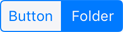 para abrir las propiedades de carpeta.
para abrir las propiedades de carpeta. - Debajo de Apariencia, pulsa Tamaño de panel
- Elige uno de los tamaños de panel que aparecen. O bien, desplaza la lista hasta el final y selecciona Otro tamaño de panel.
- Si has seleccionado Otro tamaño de panel, elige el Número de filas. A continuación, pulsa < Atrás y elige el Número de columnas. Finalmente, selecciona OK en la esquina superior derecha del panel principal del Modo edición (no el de la parte superior de la pantalla) para aplicar los cambios.
Cambia el tamaño de panel de una carpeta
- Lectura de 1 minutos
Puedes cambiar el tamaño de panel de una única carpeta. Por ejemplo, puedes hacer que la carpeta que contiene fotos muestre las imágenes más grandes. Desde el Modo edición puedes modificar el tamaño de panel de una carpeta determinada.
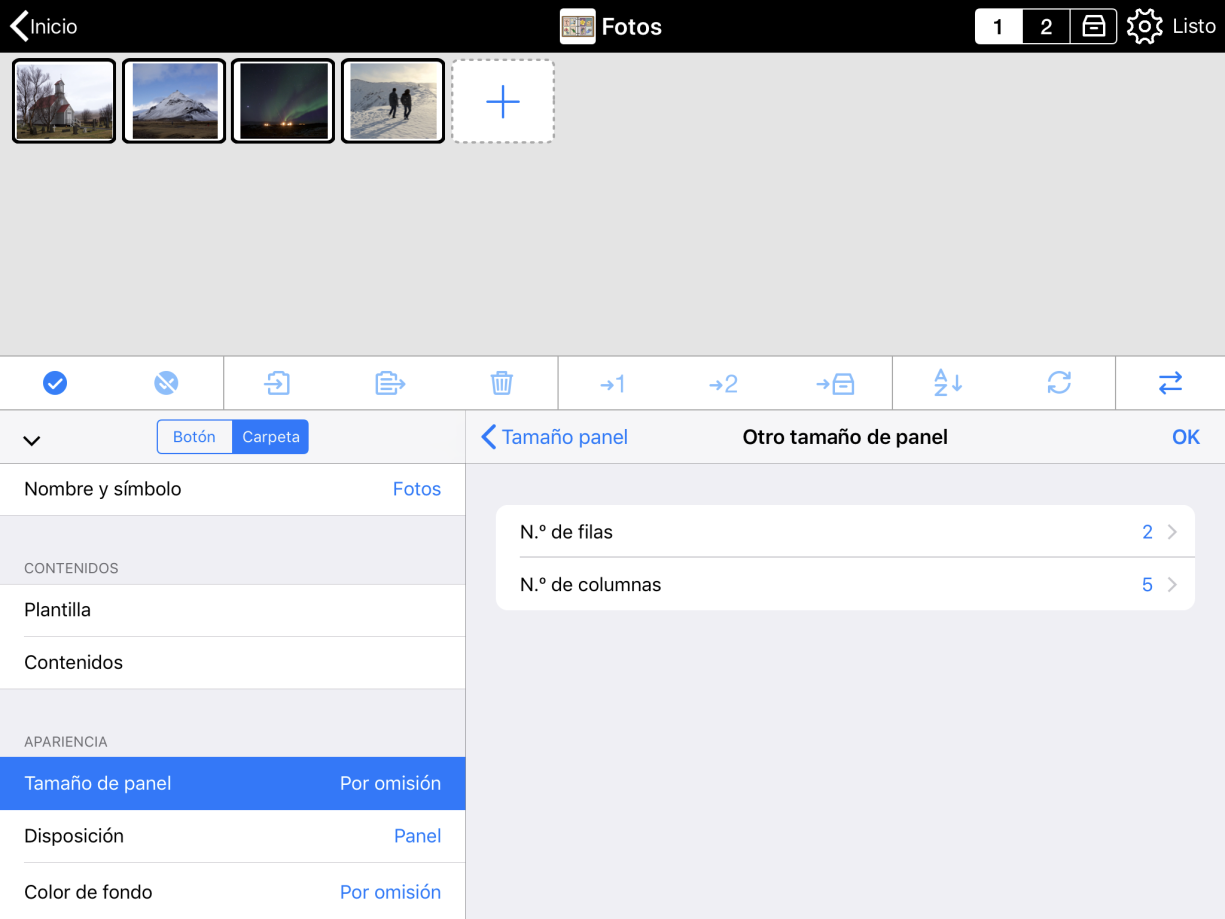
- Selecciona Listo en la esquina superior derecha de la pantalla para salir del Modo edición.
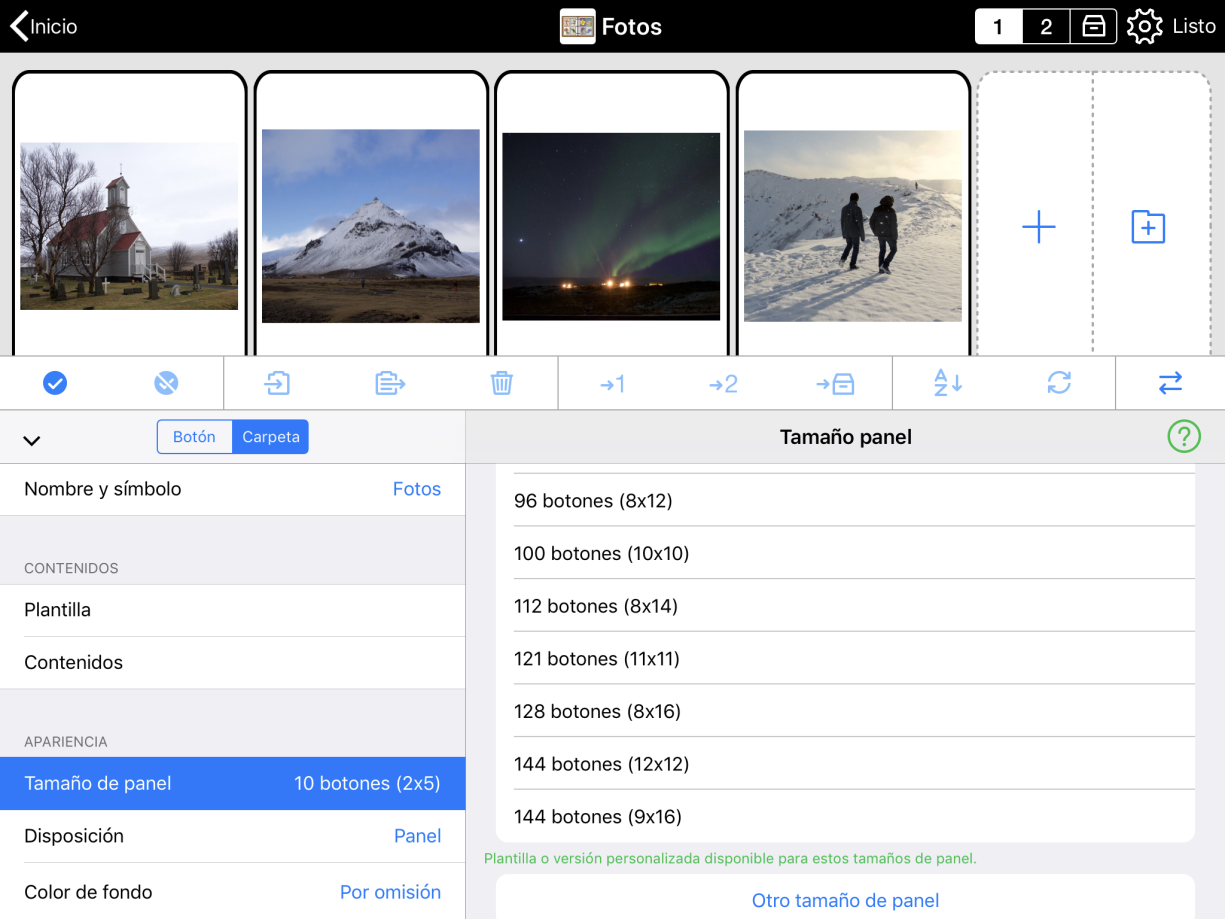
Volver a cambiar la carpeta al tamaño de panel por omisión
Es posible que a veces cuando hayas intentado modificar el tamaño de panel del usuario en Opciones, una o más carpetas no se hayan modificado. La mayoría de las veces que sucede esto es porque las carpetas han sido configuradas manualmente con un tamaño de panel determinado. Puedes restablecer el tamaño de panel al ajuste por omisión de una carpeta desde el Modo edición.
- Entra en la carpeta que deseas restablecer a sus ajustes por omisión.
- Pulsa Editar
 situado en la barra de herramientas inferior para abrir el Modo de edición.
situado en la barra de herramientas inferior para abrir el Modo de edición. - Selecciona la pestaña Carpeta para abrir las propiedades de la carpeta.
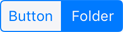
- Debajo de Apariencia, pulsa Tamaño de panel.
- Pulsa Por omisión, la primera opción de la lista con los tamaños de panel.
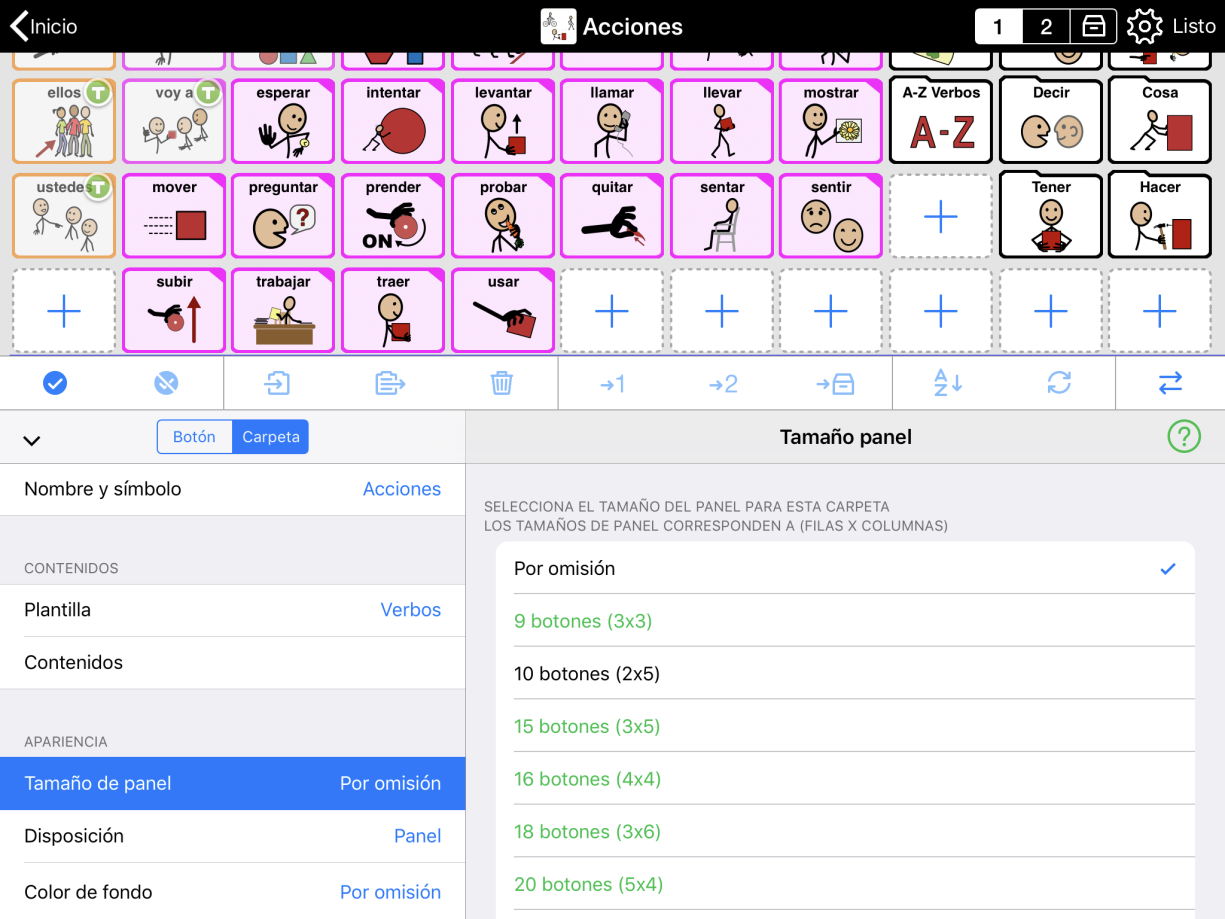
- Pulsa Listo en la esquina superior derecha de la pantalla para salir del Modo edición.
Artículos sugeridos:


